2019.5 OPEL INSIGNIA BREAK ESP
[x] Cancel search: ESPPage 6 of 93

6IntroduçãoIntroduçãoApresentaçãoAdvertência
Este manual descreve todas as
opções e funções disponíveis para
os vários sistemas de informação e
lazer. Algumas descrições,
incluindo as das mensagens no
visor e das funções dos menus,
poderão não se aplicar a este
veículo devido à variante do modelo,
às especificações do país e/ou a
equipamento ou acessórios
especiais.
Para mais informações, incluindo
alguns vídeos, visitar-nos online.
Informações importantes sobre a
utilização e a segurança
rodoviária9 Aviso
O Sistema de informação e lazer
tem de ser utilizado de modo a que a condução do veículo seja
sempre feita em segurança. Em
caso de dúvida, parar o veículo e
fazer funcionar o Sistema de
informação e lazer como veículo parado.
Recepção de emissoras
A recepção de rádio pode sofrer
interferências devido a ruído,
estática, distorção ou perda da
recepção na sequência de:
● mudanças de distância do transmissor
● recepção por vias múltiplas devido a reflexão
● sombreado
Multimédia
Multimedia Navi Pro
Page 9 of 93
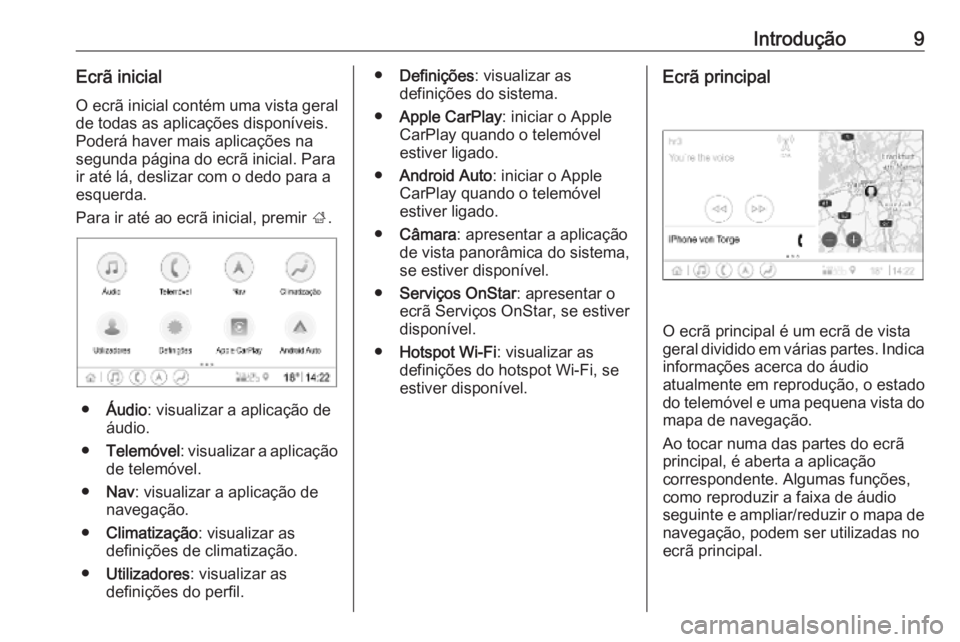
Introdução9Ecrã inicialO ecrã inicial contém uma vista geral de todas as aplicações disponíveis.
Poderá haver mais aplicações na
segunda página do ecrã inicial. Para
ir até lá, deslizar com o dedo para a
esquerda.
Para ir até ao ecrã inicial, premir ;.
● Áudio : visualizar a aplicação de
áudio.
● Telemóvel : visualizar a aplicação
de telemóvel.
● Nav : visualizar a aplicação de
navegação.
● Climatização : visualizar as
definições de climatização.
● Utilizadores : visualizar as
definições do perfil.
● Definições : visualizar as
definições do sistema.
● Apple CarPlay : iniciar o Apple
CarPlay quando o telemóvel
estiver ligado.
● Android Auto : iniciar o Apple
CarPlay quando o telemóvel estiver ligado.
● Câmara : apresentar a aplicação
de vista panorâmica do sistema,
se estiver disponível.
● Serviços OnStar : apresentar o
ecrã Serviços OnStar, se estiver disponível.
● Hotspot Wi-Fi : visualizar as
definições do hotspot Wi-Fi, se
estiver disponível.Ecrã principal
O ecrã principal é um ecrã de vista
geral dividido em várias partes. Indica
informações acerca do áudio
atualmente em reprodução, o estado
do telemóvel e uma pequena vista do
mapa de navegação.
Ao tocar numa das partes do ecrã
principal, é aberta a aplicação
correspondente. Algumas funções,
como reproduzir a faixa de áudio
seguinte e ampliar/reduzir o mapa de navegação, podem ser utilizadas no
ecrã principal.
Page 12 of 93
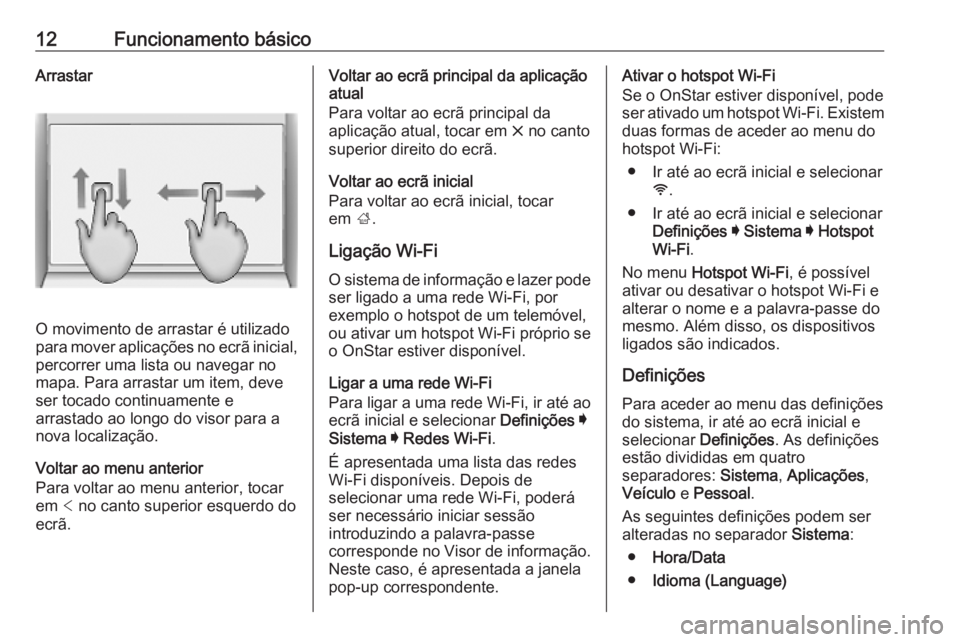
12Funcionamento básicoArrastar
O movimento de arrastar é utilizado
para mover aplicações no ecrã inicial, percorrer uma lista ou navegar no
mapa. Para arrastar um item, deve ser tocado continuamente e
arrastado ao longo do visor para a nova localização.
Voltar ao menu anterior
Para voltar ao menu anterior, tocar
em < no canto superior esquerdo do
ecrã.
Voltar ao ecrã principal da aplicação
atual
Para voltar ao ecrã principal da
aplicação atual, tocar em & no canto
superior direito do ecrã.
Voltar ao ecrã inicial
Para voltar ao ecrã inicial, tocar
em ;.
Ligação Wi-Fi O sistema de informação e lazer pode
ser ligado a uma rede Wi-Fi, por
exemplo o hotspot de um telemóvel,
ou ativar um hotspot Wi-Fi próprio se
o OnStar estiver disponível.
Ligar a uma rede Wi-Fi
Para ligar a uma rede Wi-Fi, ir até ao
ecrã inicial e selecionar Definições I
Sistema I Redes Wi-Fi .
É apresentada uma lista das redes
Wi-Fi disponíveis. Depois de
selecionar uma rede Wi-Fi, poderá
ser necessário iniciar sessão
introduzindo a palavra-passe
corresponde no Visor de informação.
Neste caso, é apresentada a janela
pop-up correspondente.Ativar o hotspot Wi-Fi
Se o OnStar estiver disponível, pode
ser ativado um hotspot Wi-Fi. Existem duas formas de aceder ao menu do
hotspot Wi-Fi:
● Ir até ao ecrã inicial e selecionar y.
● Ir até ao ecrã inicial e selecionar Definições I Sistema I Hotspot
Wi-Fi .
No menu Hotspot Wi-Fi , é possível
ativar ou desativar o hotspot Wi-Fi e
alterar o nome e a palavra-passe do
mesmo. Além disso, os dispositivos
ligados são indicados.
Definições
Para aceder ao menu das definições
do sistema, ir até ao ecrã inicial e
selecionar Definições. As definições
estão divididas em quatro
separadores: Sistema, Aplicações ,
Veículo e Pessoal .
As seguintes definições podem ser
alteradas no separador Sistema:
● Hora/Data
● Idioma (Language)
Page 14 of 93
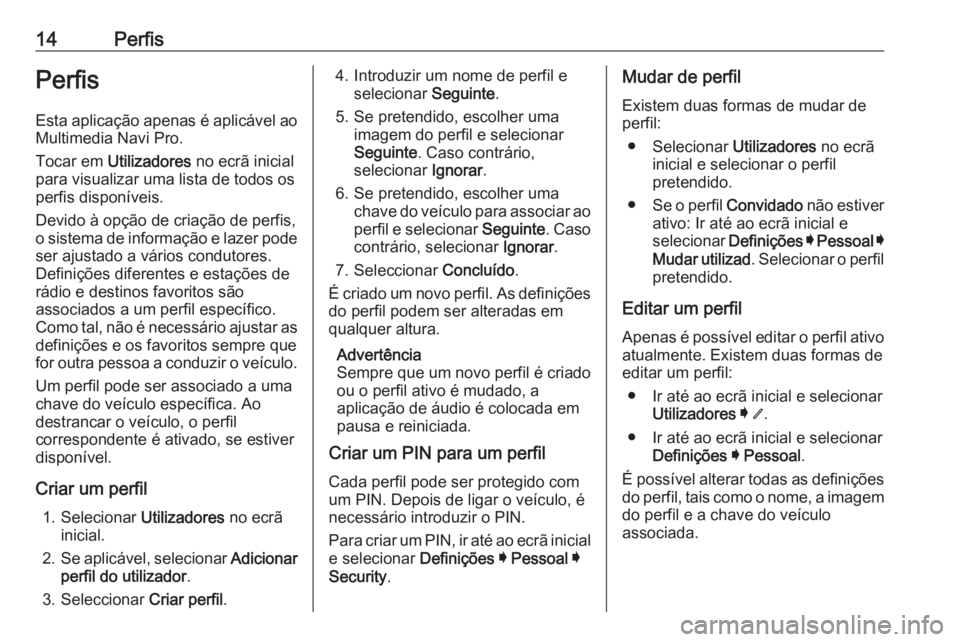
14PerfisPerfis
Esta aplicação apenas é aplicável ao
Multimedia Navi Pro.
Tocar em Utilizadores no ecrã inicial
para visualizar uma lista de todos os perfis disponíveis.
Devido à opção de criação de perfis, o sistema de informação e lazer pode ser ajustado a vários condutores.
Definições diferentes e estações de
rádio e destinos favoritos são
associados a um perfil específico.
Como tal, não é necessário ajustar as definições e os favoritos sempre que
for outra pessoa a conduzir o veículo.
Um perfil pode ser associado a uma
chave do veículo específica. Ao
destrancar o veículo, o perfil
correspondente é ativado, se estiver
disponível.
Criar um perfil 1. Selecionar Utilizadores no ecrã
inicial.
2. Se aplicável, selecionar Adicionar
perfil do utilizador .
3. Seleccionar Criar perfil.4. Introduzir um nome de perfil e
selecionar Seguinte.
5. Se pretendido, escolher uma imagem do perfil e selecionar
Seguinte . Caso contrário,
selecionar Ignorar.
6. Se pretendido, escolher uma chave do veículo para associar aoperfil e selecionar Seguinte. Caso
contrário, selecionar Ignorar.
7. Seleccionar Concluído.
É criado um novo perfil. As definições
do perfil podem ser alteradas em
qualquer altura.
Advertência
Sempre que um novo perfil é criado
ou o perfil ativo é mudado, a
aplicação de áudio é colocada em
pausa e reiniciada.
Criar um PIN para um perfil
Cada perfil pode ser protegido com
um PIN. Depois de ligar o veículo, é
necessário introduzir o PIN.
Para criar um PIN, ir até ao ecrã inicial e selecionar Definições I Pessoal I
Security .Mudar de perfil
Existem duas formas de mudar de
perfil:
● Selecionar Utilizadores no ecrã
inicial e selecionar o perfil
pretendido.
● Se o perfil Convidado não estiver
ativo: Ir até ao ecrã inicial e
selecionar Definições I Pessoal I
Mudar utilizad . Selecionar o perfil
pretendido.
Editar um perfil
Apenas é possível editar o perfil ativo atualmente. Existem duas formas de
editar um perfil:
● Ir até ao ecrã inicial e selecionar Utilizadores I / .
● Ir até ao ecrã inicial e selecionar Definições I Pessoal .
É possível alterar todas as definições do perfil, tais como o nome, a imagem
do perfil e a chave do veículo
associada.
Page 15 of 93

Perfis15Eliminar um perfilPara eliminar um perfil, selecionar f
ao lado do perfil correspondente. Não é possível eliminar o perfil
Convidado .
O perfil Convidado é um perfil
predefinido. Está ativo quando não
há outro perfil criado ou ativo.
Page 16 of 93
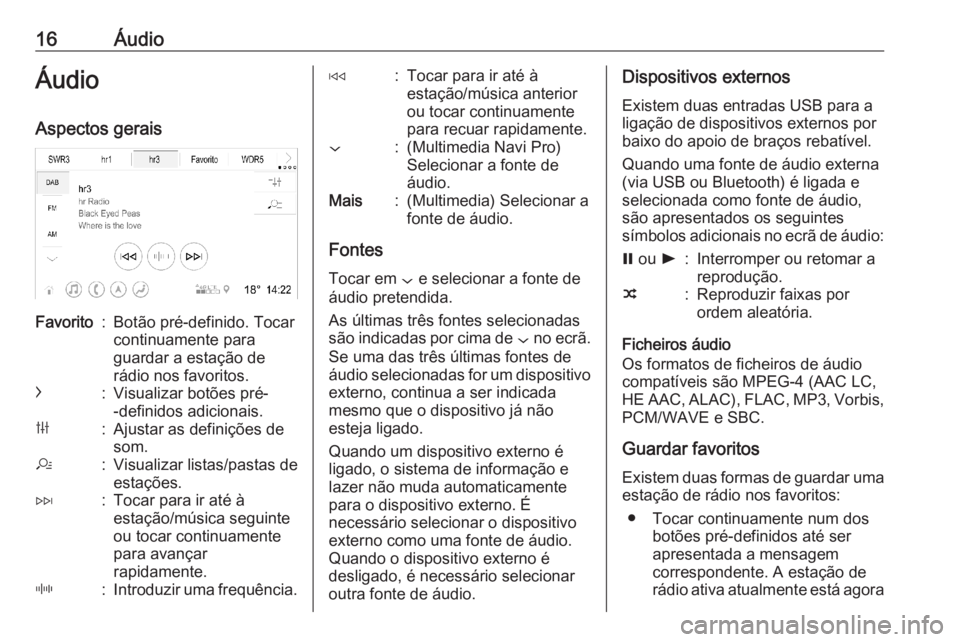
16ÁudioÁudio
Aspectos geraisFavorito:Botão pré-definido. Tocar
continuamente para
guardar a estação de
rádio nos favoritos.c:Visualizar botões pré-
-definidos adicionais.b:Ajustar as definições de
som.a:Visualizar listas/pastas de estações.e:Tocar para ir até à
estação/música seguinte
ou tocar continuamente
para avançar
rapidamente._:Introduzir uma frequência.d:Tocar para ir até à
estação/música anterior
ou tocar continuamente
para recuar rapidamente.::(Multimedia Navi Pro)
Selecionar a fonte de
áudio.Mais:(Multimedia) Selecionar a
fonte de áudio.
Fontes
Tocar em : e selecionar a fonte de
áudio pretendida.
As últimas três fontes selecionadas são indicadas por cima de : no ecrã.
Se uma das três últimas fontes de
áudio selecionadas for um dispositivo
externo, continua a ser indicada
mesmo que o dispositivo já não
esteja ligado.
Quando um dispositivo externo é
ligado, o sistema de informação e
lazer não muda automaticamente
para o dispositivo externo. É
necessário selecionar o dispositivo
externo como uma fonte de áudio.
Quando o dispositivo externo é
desligado, é necessário selecionar
outra fonte de áudio.
Dispositivos externos
Existem duas entradas USB para a
ligação de dispositivos externos por
baixo do apoio de braços rebatível.
Quando uma fonte de áudio externa
(via USB ou Bluetooth) é ligada e
selecionada como fonte de áudio,
são apresentados os seguintes
símbolos adicionais no ecrã de áudio:= ou l:Interromper ou retomar a
reprodução.n:Reproduzir faixas por
ordem aleatória.
Ficheiros áudio
Os formatos de ficheiros de áudio
compatíveis são MPEG-4 (AAC LC,
HE AAC, ALAC), FLAC, MP3, Vorbis, PCM/WAVE e SBC.
Guardar favoritos Existem duas formas de guardar uma
estação de rádio nos favoritos:
● Tocar continuamente num dos botões pré-definidos até ser
apresentada a mensagem
correspondente. A estação de
rádio ativa atualmente está agora
Page 17 of 93

Áudio17guardada nos favoritos e pode
ser sintonizada tocando no
respetivo botão pré-definido.
● Tocar em a e em seguida no
símbolo ; ao lado da estação de
rádio correspondente. A estação
de rádio é guardada nos favoritos
quando o símbolo ; está verde.
Programa de trânsito
O programa de trânsito é um serviço
das estações de rádio FM. Quando o
programa de trânsito é ativado, a
fonte de áudio atualmente em
reprodução é interrompida quando
uma estação de rádio FM transmite
informações de trânsito. A fonte de
áudio é retomada no fim da
transmissão das informações de
trânsito. Durante a transmissão de
informações de trânsito, o volume
aumenta.Existem duas formas de ativar ou
desativar o programa de trânsito:
● Ir até ao ecrã inicial e selecionar Definições I Aplicações I Áudio .
● Quando FM é a fonte de áudio ativa, existe um botão TP no ecrã
de áudio. Ao tocar em TP, o
programa de trânsito é ativado
ou desativado. Uma linha
amarela indica que o programa
está ativado.
Anúncios DAB
Os anúncios DAB são um serviço das estações de rádio DAB. Os anúncios
DAB estão divididos em diferentes
categorias, como trânsito, notícias,
meteorologia, etc.
Para ativar ou desativar anúncios
DAB, ir até ao ecrã inicial e selecionar
Definições I Aplicações I Áudio I
Anúncios DAB .
Advertência
O volume não aumenta durante os
anúncios DAB.Ligação DAB-DAB
Se esta função for ativada, o aparelho muda para o mesmo serviço
(programa) noutro conjunto DAB (se
disponível) quando o sinal DAB é
demasiado fraco para ser
interpretado pelo recetor.
Para ativar ou desativar a ligação
DAB-DAB, ir até ao ecrã inicial e
selecionar Definições I Aplicações I
Áudio .
Ligação DAB-FM
Esta função permite mudar de uma
estação DAB para uma estação FM
correspondente e vice-versa.
Se esta função for activada, o
aparelho muda para uma estação FM correspondente o serviço DAB activo (se disponível) quando o sinal DAB é
demasiado fraco para ser
interpretado pelo receptor.
Para ativar ou desativar a ligação
DAB-FM, ir até ao ecrã inicial e
selecionar Definições I Aplicações I
Áudio .
Page 26 of 93

26Reconhecimento de falaPara obter os melhores resultados:● Ouvir o comando de voz e aguardar pelo sinal sonoro ou
pelo símbolo verde do
reconhecimento de fala antes de
dizer um comando ou de
responder.
● Dizer " Ajuda" ou ler os comandos
de exemplo no ecrã.
● É possível interromper o comando de voz premindo
novamente w.
● Aguardar pelo sinal sonoro e pelo símbolo verde do
reconhecimento de fala e, em
seguida, proferir o comando com
naturalidade, nem demasiado rápido, nem demasiado lento.Utilize comandos breves e
directos.
Advertência
Se o sistema fornecer várias
sugestões, a seleção deve ser feita
manualmente e o símbolo do
reconhecimento de fala fica
intermitente a vermelho e verde ao
percorrer a lista.No caso de comandos complexos ou
quando falta informação, o sistema
inicia uma sequência de diálogo.
Ao procurar um "Ponto de interesse",
apenas as principais cadeias podem
ser selecionadas pelo nome. As
cadeias de estabelecimentos são
empresas com pelo menos 20 locais .
Para os outros PI, dizer o nome de
uma categoria, por exemplo
"Restaurantes", "Centros comerciais"
ou "Hospitais".
Comando Ajuda
Depois de dizer " Ajuda", a mensagem
de ajuda para o ecrã atual é lida em
voz alta. A mensagem,
adicionalmente, é apresentada no
ecrã.
Para interromper o comando de
ajuda, premir w. É emitido um apito.
Pode ser dito um comando
novamente.Aplicação de passagem directa
de voz
Activação do reconhecimento de voz
Premir continuamente s no volante
até ser apresentado o ícone do
reconhecimento de fala.
Ajustar o volume dos comandos de
voz
Ligar ) no painel de comando ou
premir À ou Á no volante para
cima ou para baixo durante um
comando de voz.
Desactivação do reconhecimento de
voz
Premir n no volante. A sessão de
reconhecimento da fala terminou.